Cuando cayó en mis manos el primer Android que usé, la HTC Magic con Android 1.6, una de las primeras cosas que necesité hacer fue forzar el que se conectara sólo a 3G aunque hubiera mejor cobertura 2G en ese momento. ¿Por qué forzarlo? Aun habiendo peores condiciones de señal 3G que 2G, en 3G normalmente siempre se tendrá mejor velocidad de datos. Para que os hagáis una idea, la diferencia puede estar entre poder o no ver un video mediante Streaming.
Por eso y en general con todos los teléfonos, sean Android o no, cuando estamos en una zona en la que el tipo de cobertura fluctúa, y queremos usar la conexión de datos (por ejemplo para ver la TV desde el móvil), lo mejor es que el teléfono sólo esté conectado en 3G.
La lástima es que ni en la HTC Magic ni en el Nexus One viene esa opción por defecto (me consta que en otros teléfonos Android sí que viene). Pero ahí es cuando descubrí la superioridad de los Android. ¿Que una opción no está visible de fábrica? Pues nos la activamos nosotros: Os cuento una manera sencilla de tener un acceso directo a todas las opciones del tipo de cobertura.
Primero, hay crear el acceso directo al menú oculto:
- Nos bajamos del Andoid Market el programa «Any Cut» (sirve para crear accesos directos).
- Una vez instalado lo ejecutamos.
- Elegimos «New shortcut»
- Elegimos «Activity» (aquí a veces hay que esperar, porque carga una lista larga).
- Elegimos «Información sobre el teléfono».
Luego, hay que pulsar en el acceso directo:
- Se nos abre un menú con mucha información. Pero en este caso lo que nos interesa es un menú desplegable que mostrará la opción de cobertura que tengamos elegida en ese momento (WCDMA preferred, GSM only…). Por ejemplo:
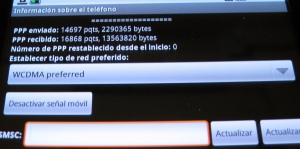
- El menú desplegable nos mostrará muchas opciones de cobertura. La que nos interesa es «WCDMA only«
- Ya tenemos nuestro teléfono en 3G. Eso sí, muy importante: cuando terminemos de usar el 3G, lo mejor es volver a ponerlo en modo dual, es decir, en «WCDMA preferred». Si no, en cuanto estemos en una zona sin cobertura 3G, nuestro teléfono se quedará sin ninguna cobertura.

Además, y esto ya es para los muy frikis, ya tenéis dos cosas con las que jugar:
1) Desde el menú de «Información sobre el teléfono», podréis hacer ping, ver qué IP tenéis asignada para datos, el IMEI, la red, la intensidad de la señal en dBms, el APN, el DNS…
2) Con la aplicación Any Cut podréis buscar más menús ocultos, o hacer accesibles menús más difíciles de encontrar. Por ejemplo es muy útil si estás en roaming el poder activar y desactivar la conexión de datos. Para ello, tenemos que hacer un acceso directo al menú correspondiente: «Configuración de red móvil».
gracias muy bueno el tutorial me sirvio….